So deaktivieren Sie Windows 7-Standardspiele
Wenn Sie niemals die in Windows 7 enthaltenen Standardspiele spielen, können Sie diese deaktivieren. Hier ist wie.
Der Spieleordner befindet sich im Startmenü unter Alle Programme. Die Standardspiele sind langweilig und werden von den meisten Benutzern nicht gespielt.
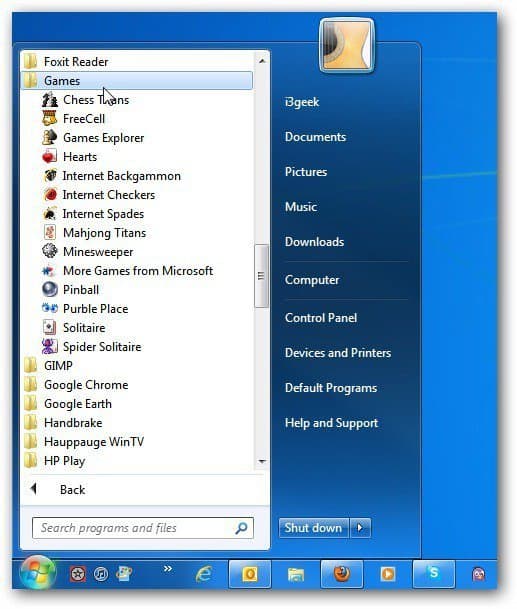
Klicken Sie auf Spiele-Explorer, um einen zentralen Ort zu starten, an dem Sie die Standardspiele und andere von Ihnen installierte Spiele verwalten können.
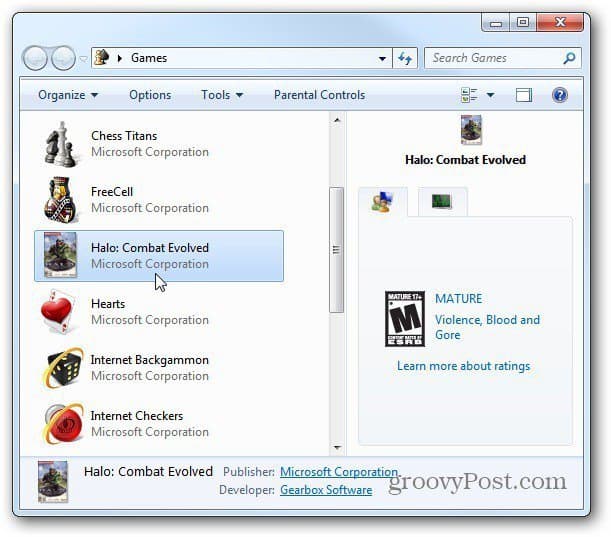
Sie benötigen Administratorrechte, um die Standardspiele zu deaktivieren. Klicken Sie auf Start und geben Sie Folgendes ein: optionalfeatures.exe im Suchfeld. Drücke Enter.

Der Bildschirm Windows-Funktionen wird angezeigt. Deaktivieren Sie auch den Ordner Spiele und alle Unterordner. Oder erweitern Sie den Ordner "Spiele" und deaktivieren Sie die Ordner, die auf Ihrem System nicht verfügbar sein sollen. OK klicken.
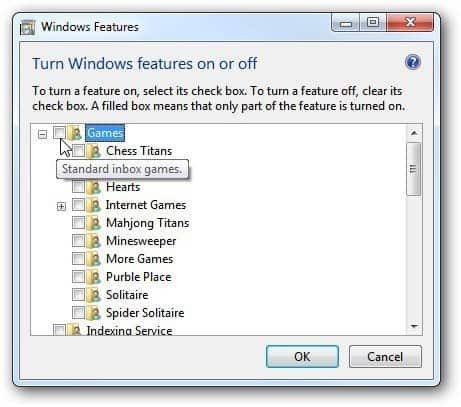
Warten Sie, während Ihr System die Spiele-Funktion entfernt.
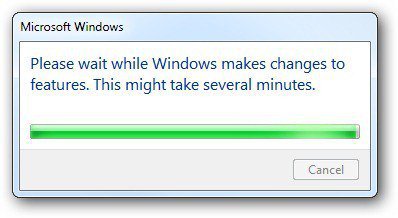
Wenn Sie fertig sind, ist ein Neustart Ihres Computers erforderlich. Klicken Sie auf Jetzt neu starten.
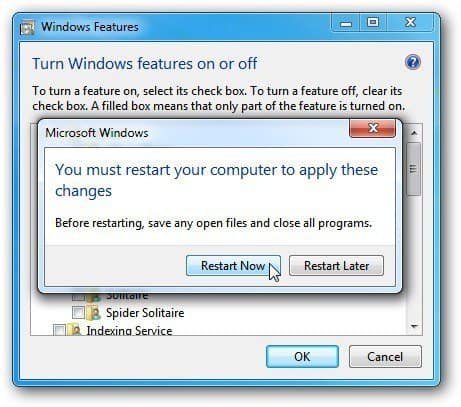
Klicken Sie nach dem Neustart des Systems auf die Schaltfläche Startmenü >> Alle Programme und Sie werden sehen, dass die Standardspiele nicht mehr vorhanden sind. 3D Space Cadet Pinball, Halo Combat Evolved und einige andere werden gezeigt, weil ich sie separat installiert habe.
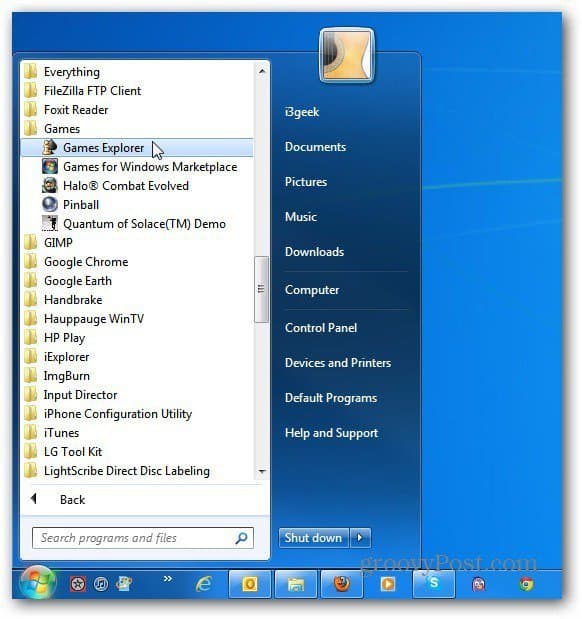
Klicken Sie auf Games Explorer. Die Standardspiele werden nicht mehr aufgelistet. Sie können den Spiele-Explorer jedoch weiterhin zum Verwalten der von Ihnen installierten Spiele verwenden.
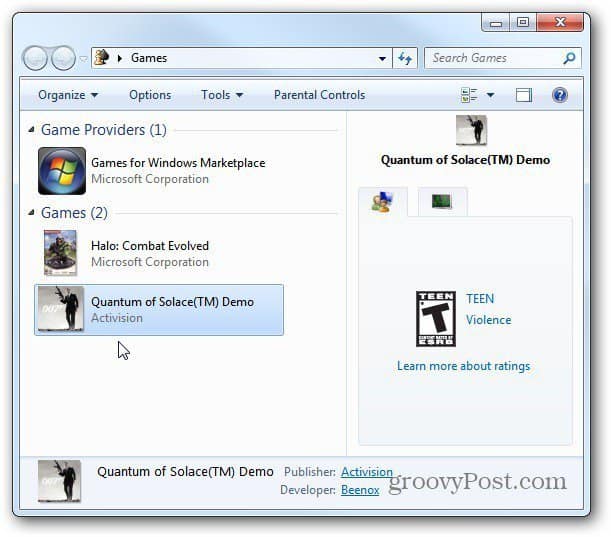
Wenn Sie nicht möchten, dass Benutzer auf einem freigegebenen Computer Spiele spielen, stellen Sie den Gruppenrichtlinien-Editor so ein, dass nur bestimmte Programme ausgeführt werden.
![Dialogfeld "Löschbestätigung deaktivieren" für Windows 7, Vista und XP [How-To]](/images/xp/disable-delete-confirmation-dialog-box-for-windows-7-vista-and-xp-how-to.png)









Hinterlasse einen Kommentar